
Indhold
- Årsager til, at Joy-Con-controllere muligvis afbryder forbindelsen på Nintendo Switch
- Fejlfinding af Nintendo Switch Joy-Con-forbindelsesproblemer
- Foreslåede målinger:
- Få hjælp fra os
Hvis en eller to af dine Nintendo Switch Joy-Con-controllere holder på at afbryde forbindelsen, er årsagen til problemet sandsynligvis midlertidigt. De fleste af controller-problemer for denne konsol har hidtil været løst på brugerens niveau. Så hvis du er en af de uheldige spillere, der har en afbrydende controller hele tiden, kan denne fejlfindingsvejledning måske hjælpe dig.
Lær hvad du skal gøre nedenfor for at løse dit problem.
Årsager til, at Joy-Con-controllere muligvis afbryder forbindelsen på Nintendo Switch
Der er en række mulige årsager til dit controller-problem. Du vil eliminere den ene efter den anden for at identificere årsagen til dit problem.
Tilfældig fejl.
Elektroniske enheder kan støde på fejl, der kan føre til store problemer. En af de kendte bugs til Nintendo Switch-konsoller hidtil er fænomenet med, at nogle Joy-Con-controllere tilfældigt afbryder forbindelsen. Selvom problemet har dvælet i årevis, har Nintendo ikke hidtil tilbudt en permanent løsning, sandsynligvis fordi faktorerne kan variere i et berørt system.
Interferens med Bluetooth-signal.
Nogle Joy-Con-forbindelsesproblemer spores til dårlig Bluetooth-forbindelse. Hvis du har flere Bluetooth-enheder, der kører rundt i huset, mens du spiller, er det muligt, at en af dem forstyrrer konsollen eller controllerne. Moderne Bluetooth-enheder, inklusive din Nintendo Switch, kan håndtere Bluetooth-signalforstyrrelser efter design, men fra tid til anden kan problemer stadig komme ud fra ingenting.
Hardwarefejl.
Dårlig hardware kan sandsynligvis skyldes, hvis alle fejlfindingstip til software, inklusive fabriksnulstilling, er blevet prøvet. Du bør overveje at kontrollere konsollen af en professionel fra Nintendo, hvis du allerede har prøvet alle softwareløsninger.
Ligesom enhver elektronisk enhed er Joy-Con-controllere ikke immune over for hardwareskader. Hvis du tabte eller beskadigede en defekt controller, før du bemærkede problemet, kan du have et fysisk problem ved hånden. I dette tilfælde skal du muligvis udskifte den beskadigede controller.
Softwarefejl.
Størstedelen af problemer med controlleren er software-relateret. Dette betyder, at en fabriksnulstilling sandsynligvis løser problemet. Tøv aldrig med at initialisere konsollen, hvis controllerne fortsætter med at afbryde forbindelsen.
Fejlfinding af Nintendo Switch Joy-Con-forbindelsesproblemer
Du bliver nødt til at udføre en række fejlfindingstrin for at løse dit Joy-Con controller-forbindelsesproblem. Nedenfor er de ting, du skal gøre.
- Installer en softwareopdatering.
At holde konsolens software opdateret kan forhindre og rette kendte fejl. Hvis du ikke har tjekket for softwareopdatering for nylig, skal du følge nedenstående trin.
Sørg for, at din Nintendo Switch har forbindelse til internettet.
Gå til Startmenu.
Vælg Systemindstillinger.
Vælg System.
Vælg Systemopdatering.
Vent et øjeblik for at lade systemet kontrollere, om der er ny softwareversion.
Hvis en opdatering er tilgængelig, begynder downloadprocessen automatisk.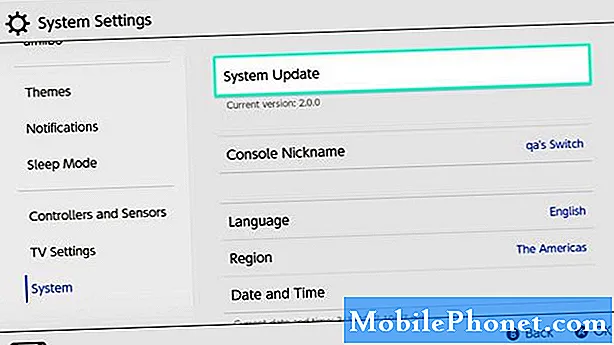
- Genstart konsollen.
Dette er en simpel løsning, der ofte løser forbindelsesproblemer på grund af tilfældige fejl. For at genstarte systemet skal du blot holde nede Strøm 3 sekunder, gå til Strømindstillingerog vælg Genstart.
Hvis du ikke har slukket for konsollen i et stykke tid, kan du i stedet vælge at bruge Sluk i stedet for Genstart.
- Genkalibrer Joy-Con-controllere.
I nogle tilfælde løser genkalibrering af controllerne et forbindelsesproblem. En hurtig kalibrering kan afbryde og tilslutte controlleren til konsollen igen, hvilket kan være nok til at opdatere forbindelsen og eliminere fejlen.
Sådan kalibreres en Joy-Con-controller igen:
Gå til Startmenu.
Vælg Systemindstillinger.
Vælg Controllere og sensorer.
Vælg Kalibrer kontrolpind.
Vælg Bevægelseskontrol.
- Afbryd og tilslut Joy-Cons manuelt.
Du kan også prøve at frakoble controllerne direkte, hvis du hidtil ikke har held med at rette dem.
Gå til Startmenu.
Vælg Systemindstillinger.
Vælg Controllere og sensorer.
Vælg Afbryd controllere.
Når du har frakoblet controllerne, kan du tilslutte dem igen ved blot at skubbe dem ind i konsolens sider igen.
- Sæt softwaren tilbage til standardindstillingerne (fabriksindstilling).
Hvis ingen af ovenstående løsninger har løst dit problem, kan du antage, at der kan være et dybere softwareproblem. På dette tidspunkt skal du nulstille konsollen til fabriksindstillingerne for at returnere alle dens softwareindstillinger til den kendte, fungerende fabrikstilstand.
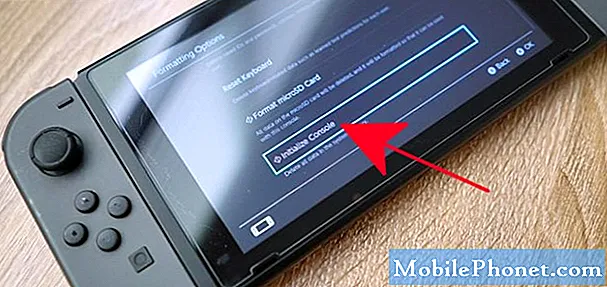
- Få hjælp fra Nintendo.
Hvis dit Nintendo Switch-system stadig er under garanti, skal du tage det tilbage til butikken eller til din lokale Nintendo-butik til reparation. Du vil gøre dette, hvis alle softwareløsningerne i denne vejledning ikke har løst dit forbindelsesproblem med Joy-Con-controller.
Hvis den defekte controller ikke længere er i garanti, har du ingen anden mulighed end at udskifte den.
Foreslåede målinger:
- Sådan løses Nintendo Switch hurtigt batteridrænsproblem
- Sådan løses Nintendo Switch-spilkortet ikke
- Nemme trin til at forbinde en Nintendo-switch til et tv
- Sådan løses TikTok Crashing-problem på Android
Få hjælp fra os
Har du problemer med din telefon? Du er velkommen til at kontakte os ved hjælp af denne formular. Vi prøver at hjælpe. Vi opretter også videoer til dem, der ønsker at følge visuelle instruktioner. Besøg vores TheDroidGuy Youtube Channel for fejlfinding.


